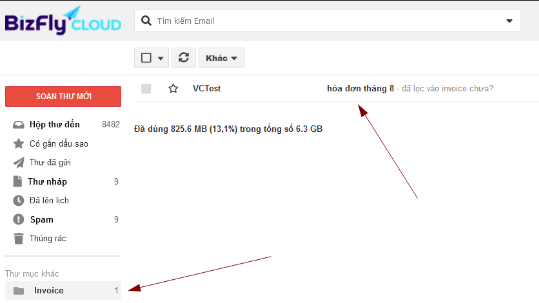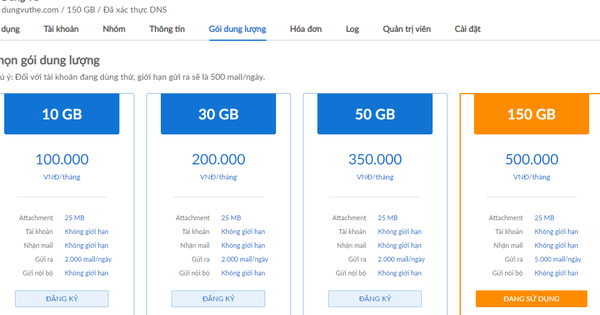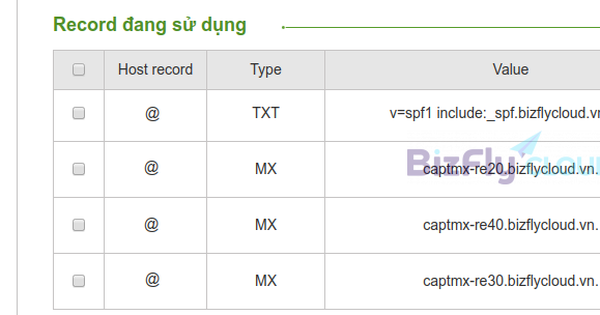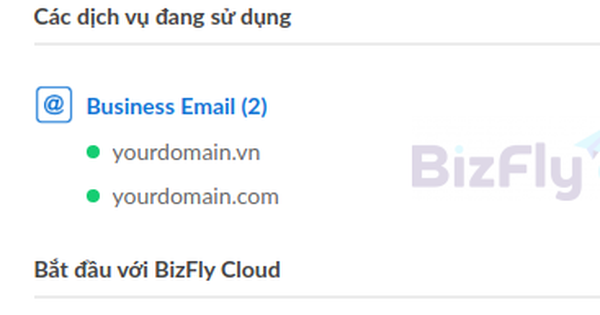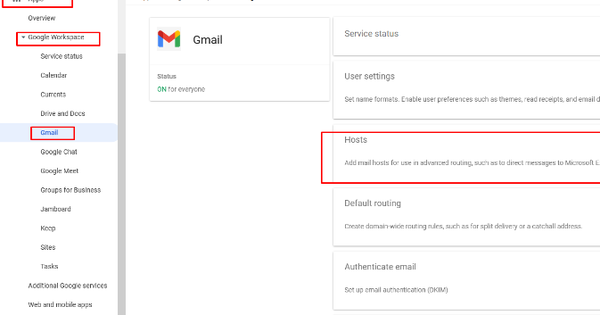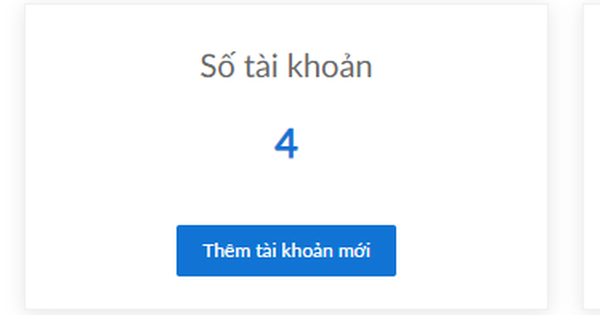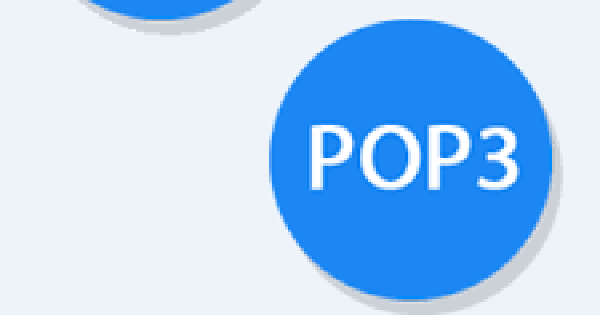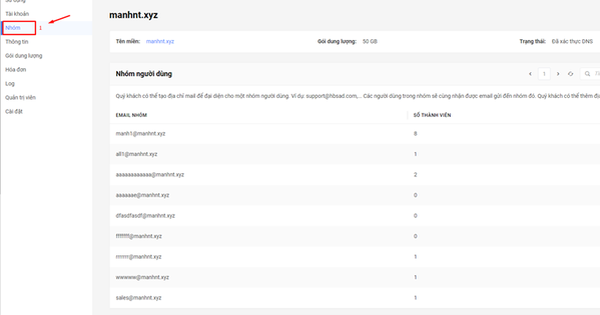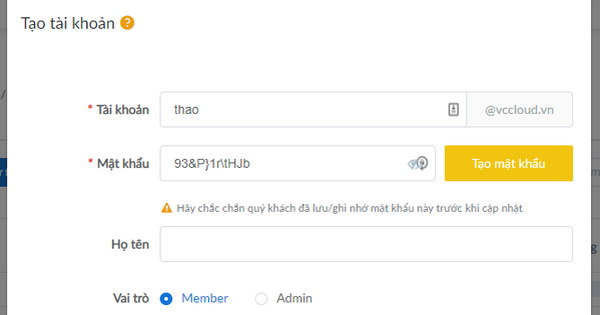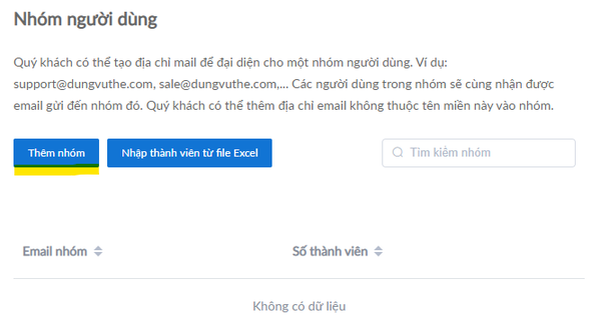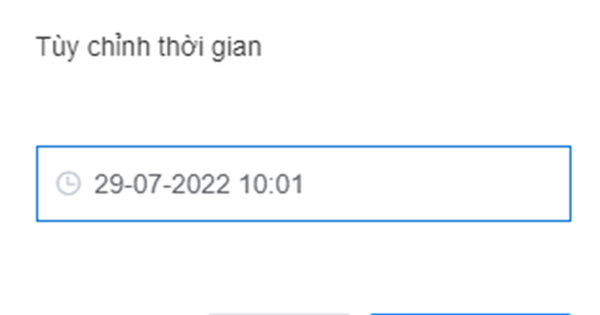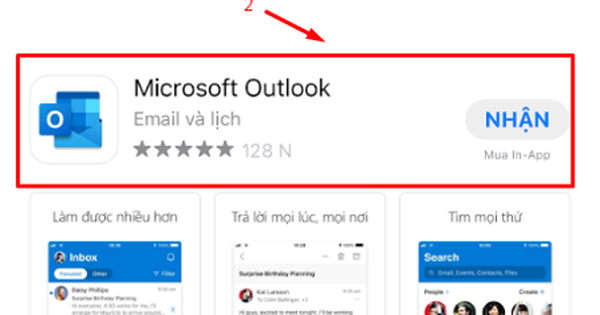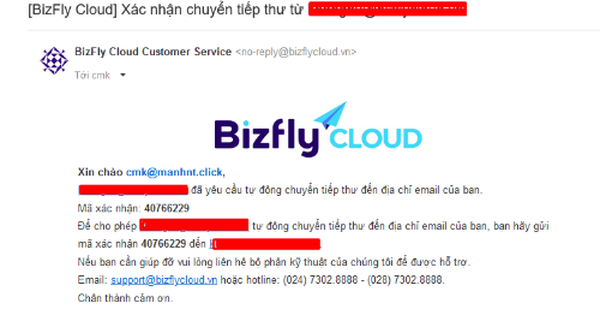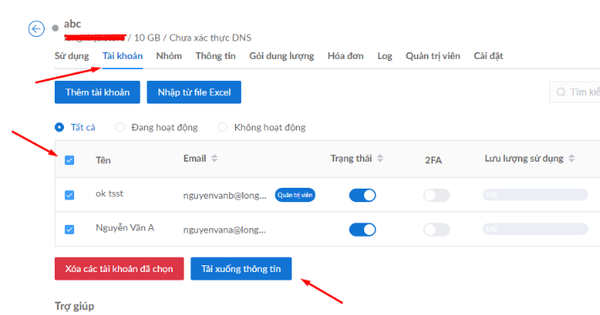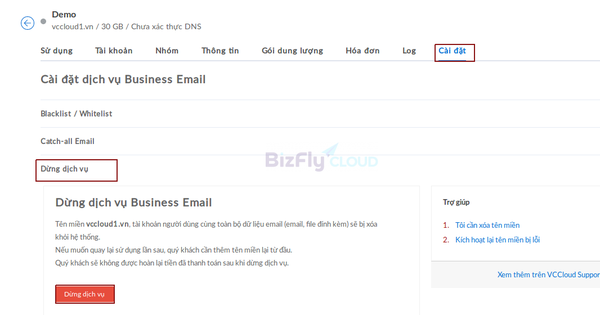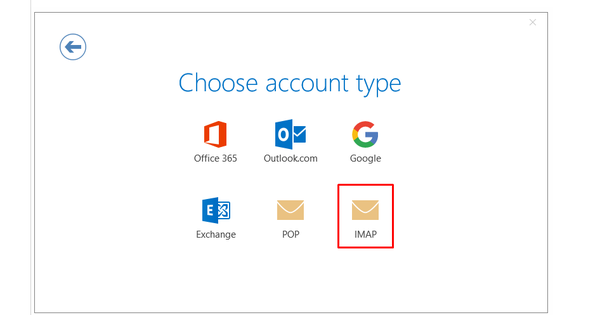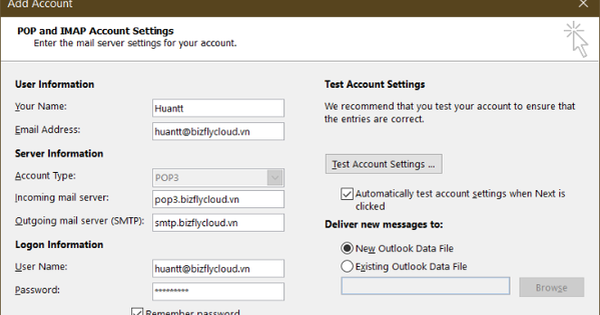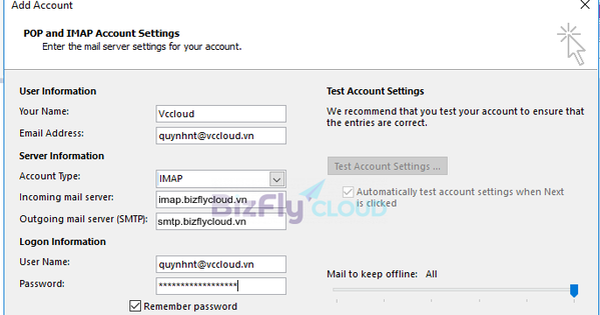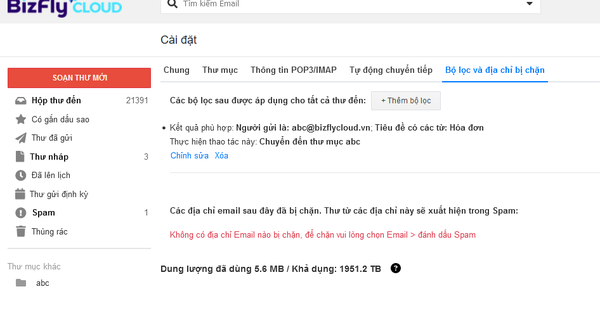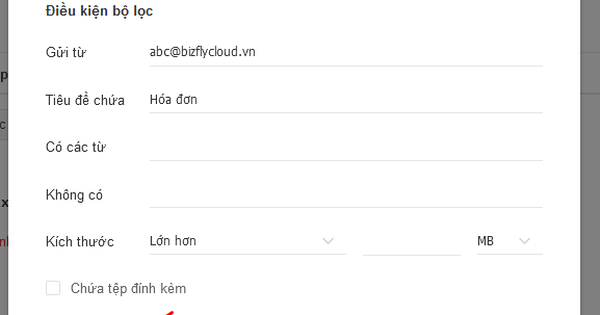Hướng Dẫn Sử Dụng Bộ Lọc Trong Webmail
Làm thế nào để bắt đầu thiết lập bộ lọc trong webmail?
Để bắt đầu thiết lập bộ lọc trong webmail, trước tiên bạn cần truy cập vào trang webmail của bạn và đăng nhập vào tài khoản của mình. Sau khi đăng nhập, hãy chọn phần Cài Đặt từ menu chính.

Sau khi vào phần cài đặt, tôi cần làm gì để thiết lập bộ lọc?
Trong phần cài đặt, bạn hãy chọn mục Bộ Lọc và Địa Chỉ Bị Chặn.

Tôi có những tùy chọn nào để thiết lập bộ lọc email?
Bạn có thể thiết lập bộ lọc email với các tùy chọn sau:
Gửi từ: Lọc email theo địa chỉ người gửi cụ thể.
Chủ đề chứa: Lọc email dựa trên từ khóa có trong chủ đề email.
Có các từ: Lọc email dựa trên từ khóa có trong nội dung email.
Không có: Lọc email để loại bỏ các từ khóa không mong muốn trong nội dung.
Kích thước: Lọc email theo kích thước của email.
Chứa các tệp tin đính kèm: Lọc email có hoặc không có tệp tin đính kèm.
Ví dụ, nếu bạn muốn lọc các email có chủ đề chứa từ "hóa đơn", bạn chỉ cần nhập từ khóa vào ô “Chủ đề chứa” và nhấn Tiếp tục.
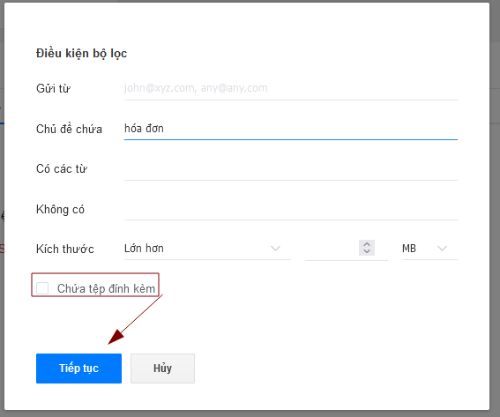
Sau khi thiết lập điều kiện lọc, tôi cần làm gì tiếp theo?
Sau khi thiết lập điều kiện lọc, bạn sẽ cần chọn thư mục để lưu các email phù hợp với điều kiện lọc hoặc thiết lập chuyển tiếp qua địa chỉ email khác. Nếu chưa có thư mục, bạn có thể tạo thư mục mới ngay tại đây.
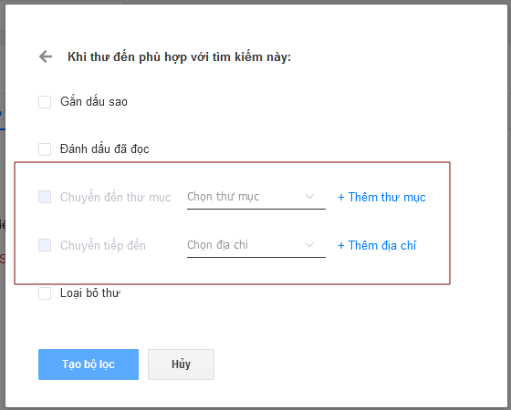
Sau đó, nhấn Tạo Bộ Lọc để hoàn tất việc thiết lập.
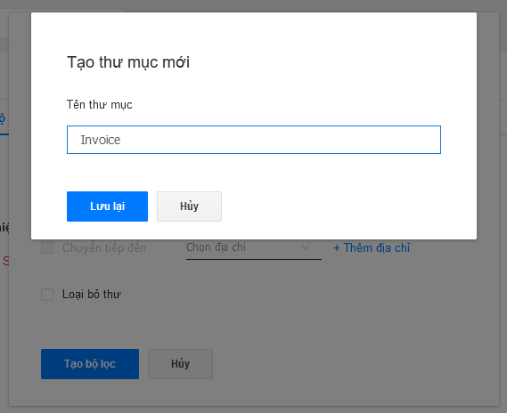
Làm thế nào để kiểm tra xem bộ lọc đã hoạt động đúng cách chưa?
Để kiểm tra xem bộ lọc đã hoạt động đúng cách chưa, bạn hãy gửi một email thử nghiệm theo các điều kiện mà bạn đã thiết lập. Sau đó, kiểm tra thư mục đã chọn để xem email thử nghiệm có được chuyển vào đó hay không.
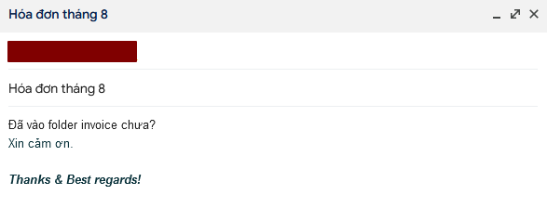
Nếu bạn thấy email thử nghiệm đã được lọc thành công và xuất hiện trong thư mục, điều đó chứng tỏ bộ lọc của bạn đã hoạt động đúng.
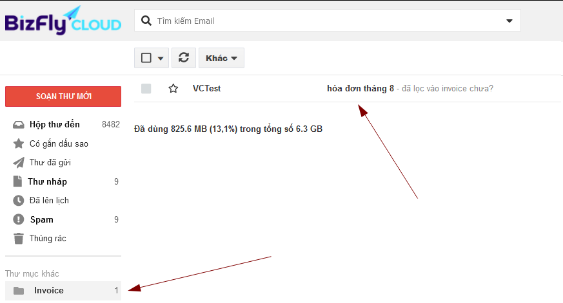
Tôi có thể làm gì nếu bộ lọc không hoạt động như mong muốn?
Nếu bộ lọc không hoạt động như mong muốn, bạn có thể kiểm tra lại các điều kiện mà bạn đã thiết lập để đảm bảo chúng chính xác. Ngoài ra, bạn cũng có thể xem xét lại các cài đặt của bộ lọc hoặc tìm kiếm thêm hỗ trợ từ nhà cung cấp dịch vụ email của bạn.
Kết Luận
Với những bước đơn giản như trên, bạn có thể dễ dàng thiết lập bộ lọc trong webmail để quản lý email hiệu quả hơn. Bộ lọc là một công cụ hữu ích giúp bạn tự động sắp xếp, chuyển tiếp hoặc xóa email theo nhu cầu của bạn. Hy vọng rằng hướng dẫn này đã giúp bạn hiểu rõ cách sử dụng tính năng bộ lọc trong webmail của bạn. Nếu bạn gặp bất kỳ vấn đề nào, đừng ngần ngại tìm kiếm thêm tài liệu hỗ trợ hoặc liên hệ với dịch vụ khách hàng của nhà cung cấp email.